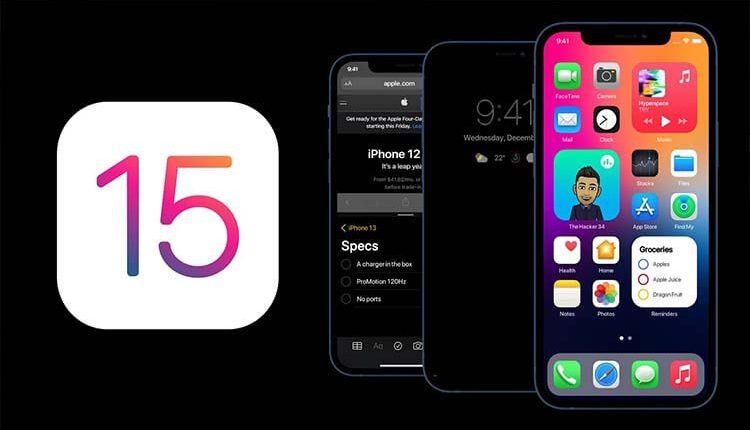
طريقة تثبيت نظام الإصدار التجريبي من iOS 15 و iPadOS 15 Developer بدون حساب المطور
بدأت Apple حدث WWDC 2021 بإعلانات وميزات مذهلة لنظامي التشغيل iOS 15 و iPadOS 15. هناك ميزات كافية في جميع المجالات لتجعلك متحمسًا لاستخدام هذ النظام مثل وضع التركيز، و powerful Spotlight، و Offline Siri، وما إلى ذلك من ميزات أخرى سبق وأن تحدثنا عنها في موضوع منفصل. ولكن الإصدار التجريبي العام سيكون متاحًا حتى يوليو 2021. ومع ذلك، هناك طريقة سهلة للحصول على iOS 15 على جهاز iPhone الخاص بك حتى لو لم يكن لديك حساب مطور والذي يكون بالعادة بسعر 99 دولارًا. فهيا دعنا نثبت الإصدار التجريبي من iOS 15 على هواتف iPhone المدعومة.
الأجهزة التي يدعمها iOS 15
سيدعم هذا النظام جميع الأجهزة التي تعمل بنظام iOS 14 وستحصل على iOS 15 وفقًا للجدول الزمني المعتاد. الأجهزة المدرجة أدناه ستتلقى iOS 15 بشكل مؤكد.
- iPhone 12 Mini, 12, 12 Pro, 12 Pro Max
- iPhone 11, 11 Pro, 11 Pro Max
- iPhone X, Xr, Xs, Xs Max
- iPhone 8, 8 Plus
- iPhone 7, 7 Plus
- iPhone 6s, 6s Plus
- iPhone SE, SE (second generation)
- iPod Touch (seventh generation)
الأجهزة التي يدعمها نظام iPadOS 15
- iPad 5th generation
- iPad 6th generation
- iPad 7th generation
- iPad 8th generation
- iPad Air 2nd generation
- iPad Air 3rd generation
- iPad Air 4th generation
- iPad mini 4th generation
- iPad mini 5th generation
- 9.7-inch iPad Pro 1st generation
- 12.9-inch iPad Pro 1st generation
- 9.7-inch iPad Pro 2nd generation
- 12.9-inch iPad Pro 2nd generation
- 10.5-inch iPad Pro
- 12.9-inch iPad Pro 3rd generation
- 11-inch iPad Pro
- 12.9-inch iPad Pro 4th generation
- 11-inch M1 iPad Pro
- 12.9-inch M1 iPad Pro
طريقة تثبيت نظام الإصدار التجريبي من iOS 15 و iPadOS 15 Developer بدون حساب المطور
قبل تثبيت الإصدار التجريبي من iOS 15 لمطور البرامج ، يجب أن تعلم أن نظام التشغيل قد يحتوي على أخطاء قد تتسبب في عمل جهاز iPhone الخاص بك بشكل خاطئ. ومع ذلك ، يجب إصلاح هذه الأخطاء في تحديثات البرامج اللاحقة. في كلتا الحالتين ، يجب عليك نسخ iPhone احتياطيًا قبل المتابعة.
كما وأن خطوات تثبيت iPadOS 15 هي نفسها تمامًا بحيث يمكنك اتباع الخطوات أدناه والحصول على أحدث البرامج على جهاز iPad أيضًا.
خطوات تثبيت الإصدار التجريبي iOS 15 على أجهزة آيفون المدعومة
فتح متصفح Safari على جهاز iPhone الخاص بك وانتقل إلى موقع betaprofiles.com. قم بالتمرير لأسفل للعثور على لوحة الإصدار الجديد من النظام واضغط على زر تثبيت ملف التعريف Install Profile. ومن ثم قم بتأكيد التثبيت مرة أخرى.
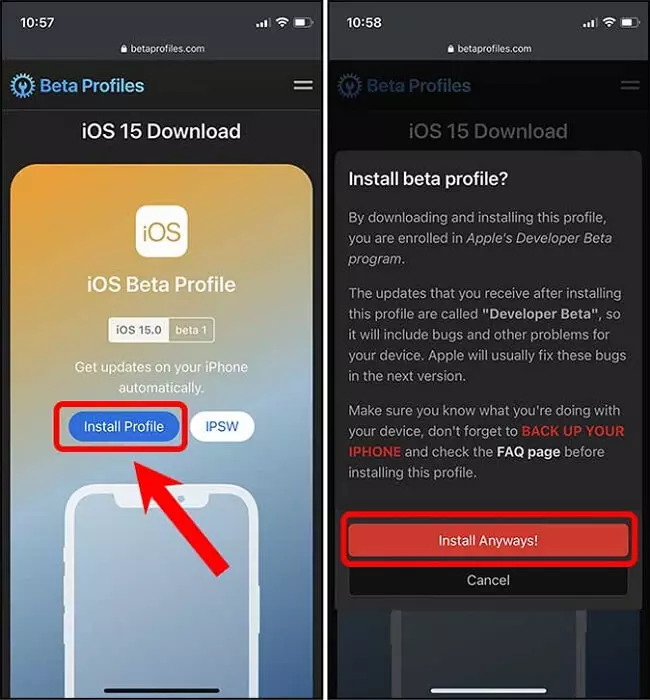
سيطالبك موقع الويب بتنزيل ملف تعريف على جهاز الـ iPhone الخاص بك، فبدورك انقر فوق السماح أو Allow. افتح الآن تطبيق الإعدادات، واضغط على ملف التعريف الذي تم تنزيله Profile Downloaded.
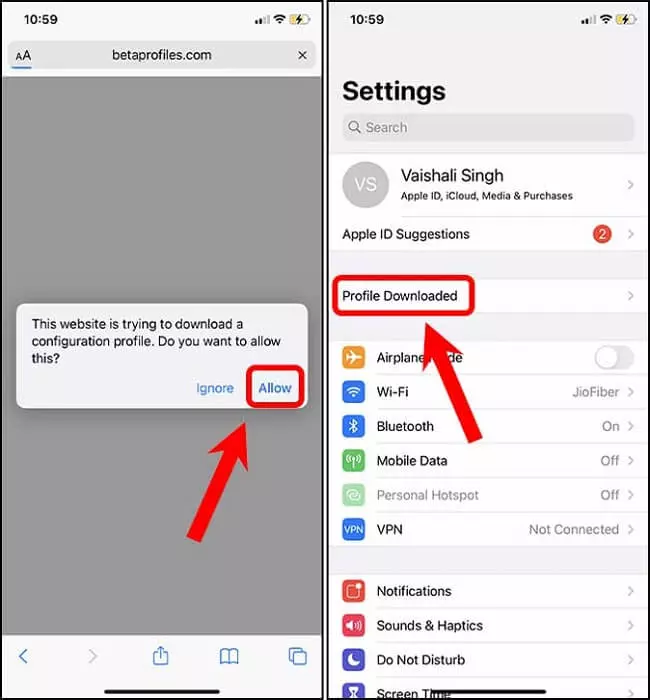
ستلاحظ أن ملف تعريف برنامج iOS 15 Beta جاهز للتثبيت. اضغط على زر التثبيت Install في الزاوية العلوية اليمنى لبدء التثبيت.
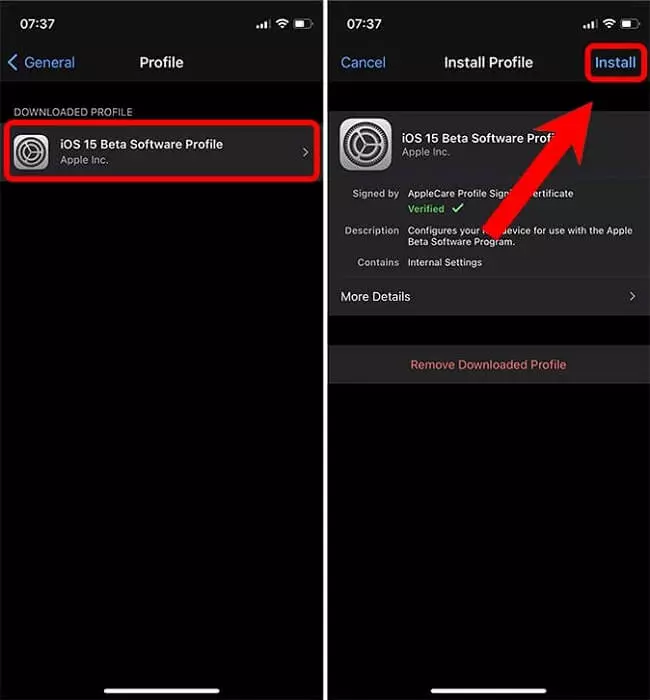
الآن ، انتقل إلى الإعدادات ثم General ثم تحديث البرنامج Software Update. انقر فوق “تنزيل وتثبيت Download and Install” لبدء تنزيل نظام آبل الإصدار 15. بعد ذلك، سيقوم جهاز الـ iPhone الخاص بك بعمله وستحصل على iOS 15. نعم، الأمر بهذه السهولة.
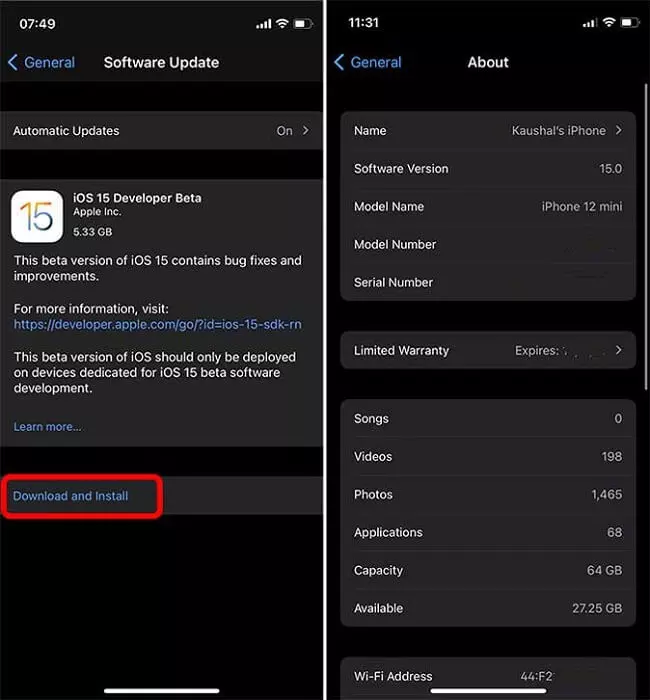
من الممكن أن تلاحظ أن هاتفك قد قام بإعادة التشغيل مرة أخرى تلقائيًا، فلا تقلق فهذا الأمر طبيعي. ففي كل عملية تثبيت لتحديث أي نظام جديد لا بد من إعادة تشغيل الهاتف لتأكيد عملية التثبيت والتحديث والتغييرات التي تمت.



